¿Cómo añadir un Medicamento Frecuente?
Añada un nuevo Medicamento Frecuente para sus Recetas Digitales. Por favor considere que el Medicamento Frecuente aparecerá en sus resultados, pero al momento de llenar la prescripción en Recetas Digitales, debe buscar el medicamento por el nombre. Una vez que lo seleccione, se cargará automáticamente la información para la farmacia y para el paciente
1. Haga click en "Perfil"
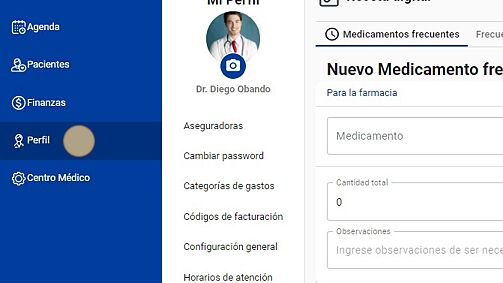
2. Haga click en "Configuración de Receta"
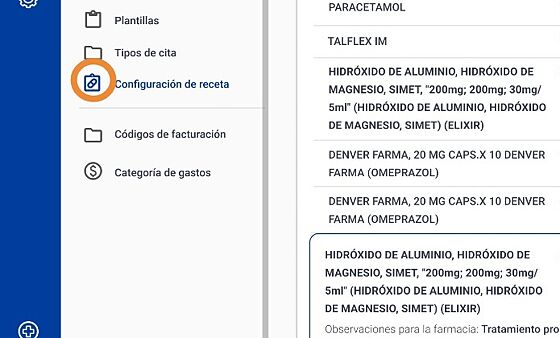
3. Haga click en "Agregar"

4. En la sección Para la farmacia, haga click en Medicamento y busque el nuevo Medicamento Frecuente para crear
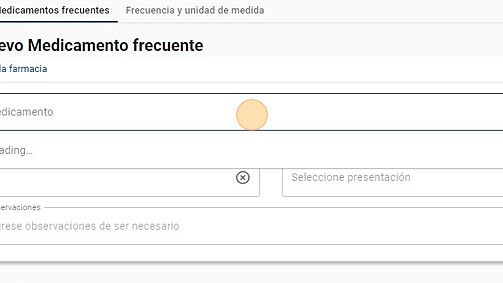
5. Seleccione el medicamento
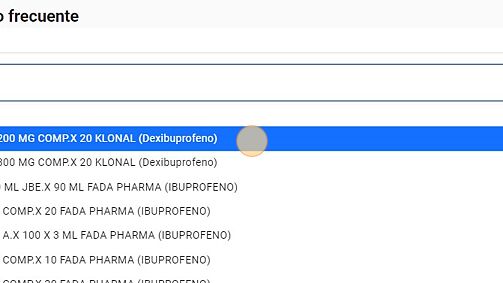
6. Ingrese la cantidad total del medicamento
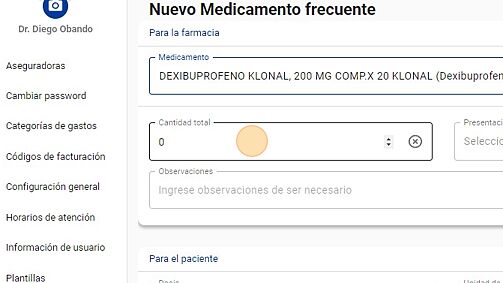
7. Haga click en Presentación / Envase
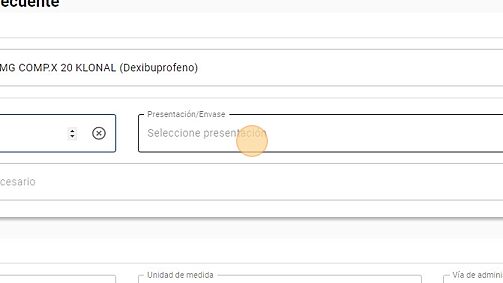
8. Seleccione la presentación del medicamento
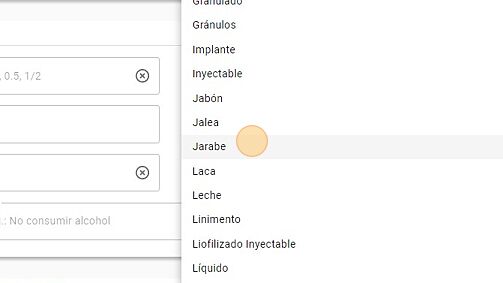
9. Agregue observaciones del medicamento para la farmacia, si corresponde
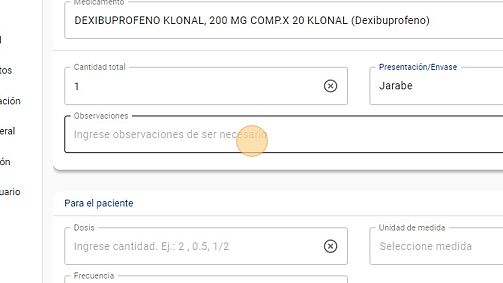
10. En la sección Para el paciente, ingrese la dosis de la toma del medicamento
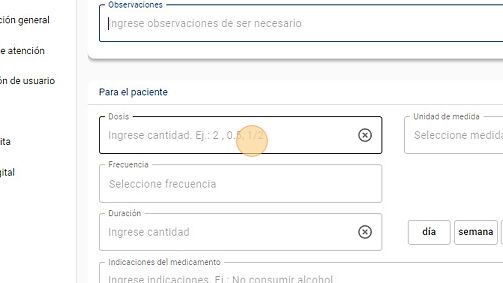
11. Haga click en Unidad de medida
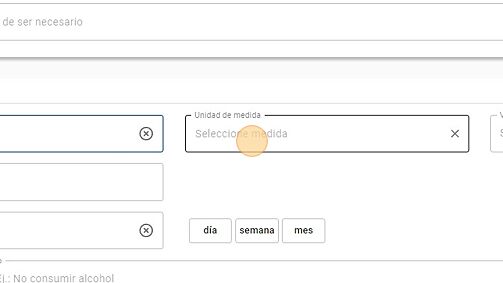
12. Seleccione la medida de la toma del medicamento
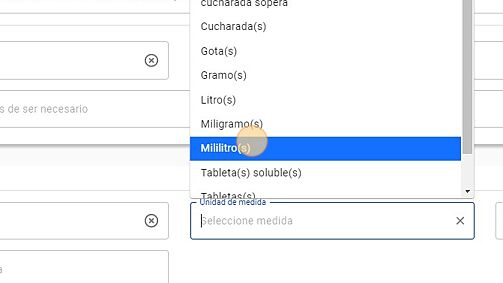
13. Haga click en Vía de administración
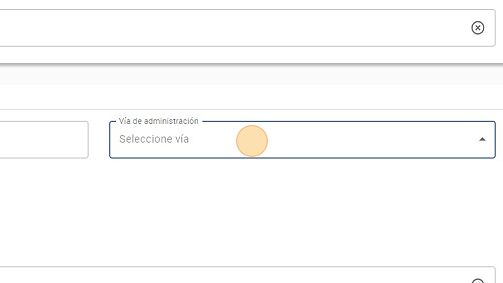
14. Seleccione la vía de administración del medicamento
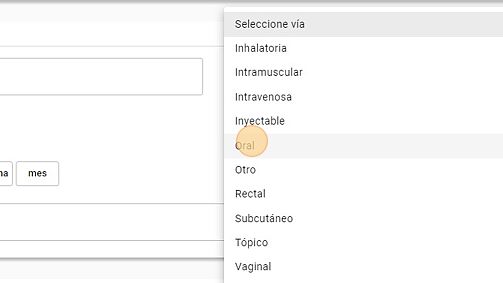
15. Haga click en Frecuencia
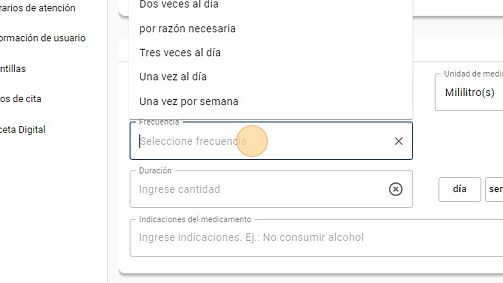
16. Seleccione la frecuencia de la toma del medicamento
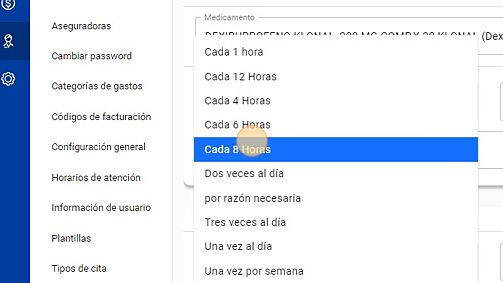
17. Haga click en "Duración" e ingrese la cantidad de tiempo de la toma del
medicamento
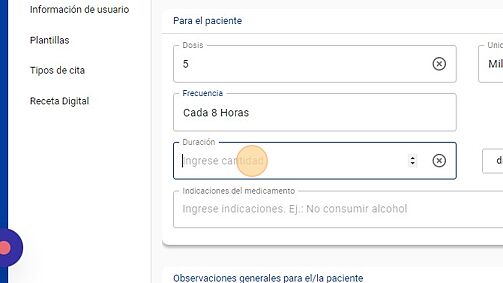
18. Seleccione la unidad de tiempo de la toma del medicamento (ejemplo: Cantidad: 3, luego seleccione "día"). De ésta forma está indicando que la toma del medicamento es de 3 días.
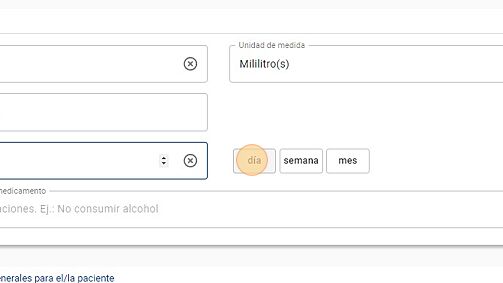
19. Ingrese Indicaciones del medicamento (dirigidas al paciente) y Observaciones generales para el paciente, si corresponde
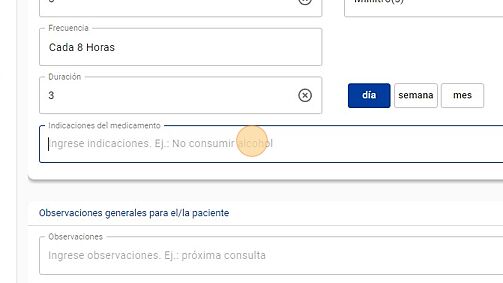
20. Haga click en "Guardar"
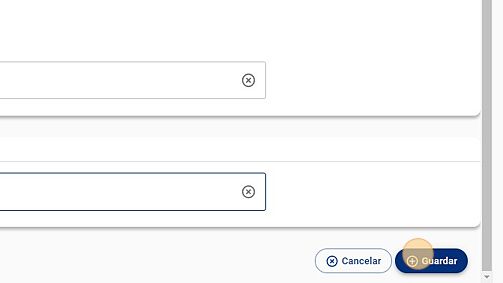
Para recetar su nuevo Medicamento Frecuente, en Recetas Digitales de cualquier tipo de nota de Historia Médica, debe buscar el medicamento por el nombre con el que guardó su nuevo Medicamento Frecuente. Una vez que lo seleccione, se cargará automáticamente la información para la farmacia y para el paciente. Cuando recete su nuevo Medicamento Frecuente, empezará a aparecerle en los primeros resultados de medicamentos al momento de recetar como Medicamento Frecuente
21. Haga click en Medicamento
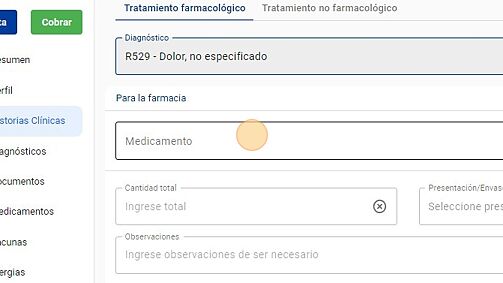
22. Busque el medicamento por el nombre y seleccione el medicamento guardado como nuevo Medicamento Frecuente
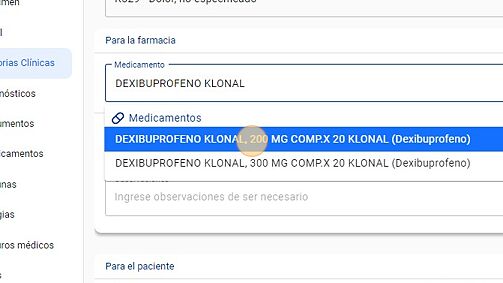
23. Toda la información guardada del nuevo Medicamento Frecuente se cargará automáticamente. Si desea, puede editar la información. Luego, haga click en "Guardar"
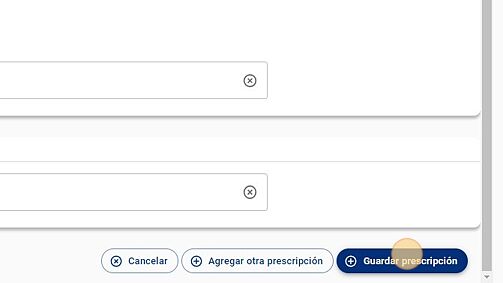
Si tiene alguna duda o consulta, contáctese con nosotros por WhatsApp, email o por cualquiera de nuestras redes sociales.